Könnyű és gyors Android Root útmutató

Miután rootoltad az Android telefonod, teljes rendszerhozzáférésed lesz, és számos olyan alkalmazást futtathatsz, amelyek root hozzáférést igényelnek.
Bármiből kedvezményt kapni, mindig jó dolog. Kevesebbet fizet, és ami megmarad, azt felhasználhatja valami más vásárlására, amire szüksége van. De ha nem keres különösebben semmit, akkor ezeknek a kuponoknak a megtekintése bosszantó lehet. Ne aggódjon, nem kell tovább nézegetnie ezeket a kuponokat, mivel az Edge-nek lehetősége van eltüntetni őket. Egyszerűbb, mint új témákat letölteni az Edge-hez .
A jó hír az, hogy ennek az opciónak a kikapcsolása nem tart sokáig. Fontosabb dolgai vannak, mint a lehetőségek tengerének átmenése, hogy kikapcsoljon valamit. Ha a jövőben meggondolja magát, mindig ugyanazokat a lépéseket követve kapcsolhatja vissza.
Ennek az opciónak a kikapcsolása nem valami végleges. Az Edge lehetőséget ad arra, hogy egyszerűen ki- és bekapcsolja, ahányszor csak akarja. A kuponlehetőség letiltásához a Microsoft Edge-ben nyissa meg a böngészőt, és lépjen a Beállítások menübe a jobb felső sarokban lévő pontokra kattintva.
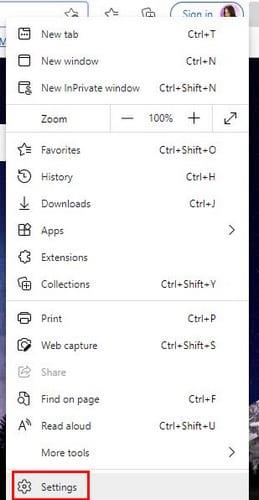
Ha az Adatvédelem beállításban van, keressen és szolgáltatásokat nyújtson. Ne legyen az Edge kisebb ablakban, mert ez megakadályozhatja, hogy világosan megjelenítse az összes lehetőséget. Ha nem látja a lehetőséget a bal oldalon, bármikor használhatja a keresési lehetőséget, és elkezdheti beírni az Adatvédelem szót. Tartsa görgetés lefelé, amíg meg találkoznak a lehetőséget, hogy azt mondja időt és pénzt takarítanak Shopping Microsoft él.
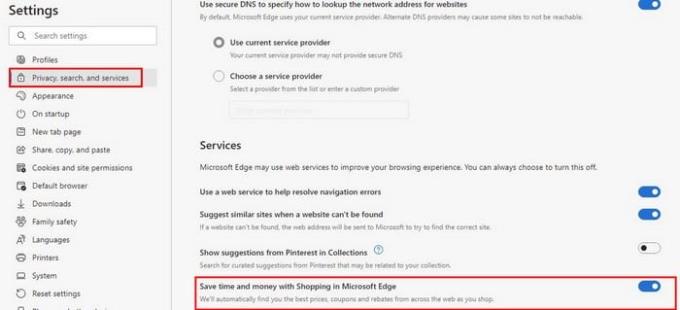
Ennyiről van szó. Nem kell többé foglalkoznia ezekkel a kuponokkal. Amint látja, ezt az opciót könnyű ki- vagy bekapcsolni, ha meggondolja magát.
Mivel nem fog mindig a számítógépén ülni, a következőképpen állíthatja le a kuponok beszerzését a Microsoft Edge alkalmazásban Android-eszközére. Nyissa meg az alkalmazást, és érintse meg az alján található pontokat. Amikor megjelenik az új ablak, érintse meg a fogaskereket a Beállítások menü megnyitásához.
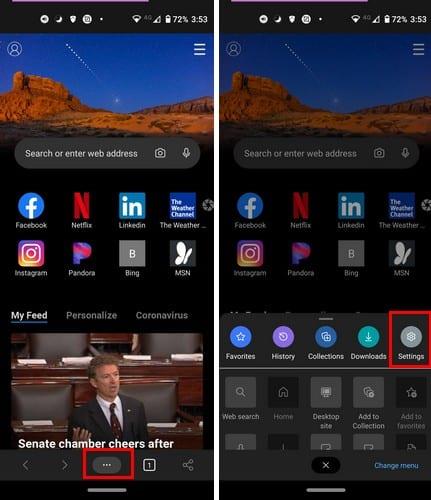
Miután belépett a Beállításokba, pöccintsen lefelé, amíg meg nem jelenik a Kuponok lehetőség. Válassza ki, és látni fogja a ki- és bekapcsolási lehetőséget. Ha meggondolja magát, kövesse ugyanezeket a lépéseket a visszakapcsoláshoz.
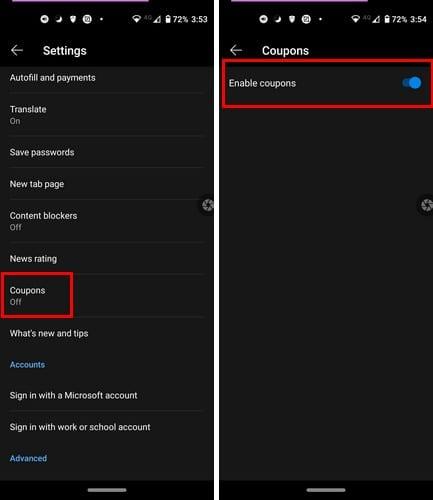
Az iPad kuponjaitól való megszabadulás lépései kissé eltérőek. Miután kinyitottad az Edge-et. Koppintson a jobb felső sarokban lévő pontokra, és lépjen a Beállítások menübe .
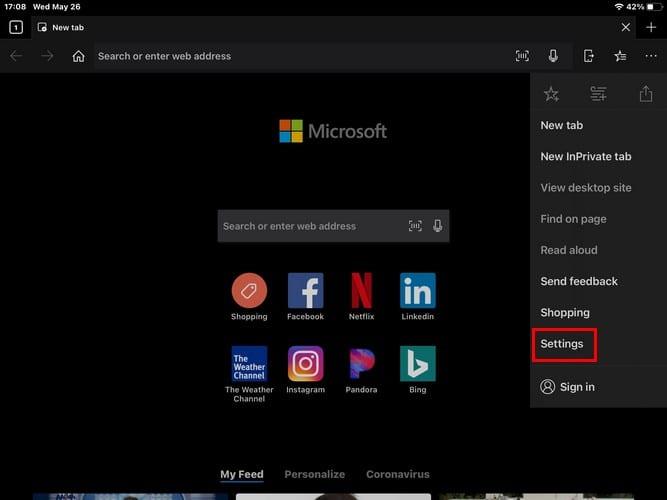
A Beállításokban keresse meg és érintse meg az Értesítések lehetőséget.
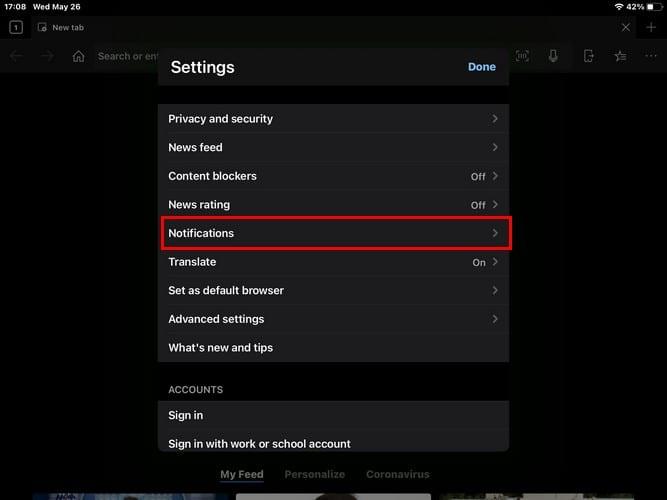
A dolgok befejezéséhez érintse meg a Coupons Aler opciót a kikapcsolásához. Ennyiről van szó. Ennek visszavonásához kövesse ugyanazokat a lépéseket. Így csak akkor kell kuponokkal foglalkoznia, amikor valóban vásárolnia kell valamit.
Ha nem találja annyira bosszantónak, a kuponok megtartása nem is olyan rossz ötlet. Soha nem tudhatod, mikor adsz jó árengedményt valamire, amit meg akartál venni, de halogatod. Talán elég jó a kedvezmény, és nem kell annyit fizetni, mint gondoltad. Milyen gyakran használsz kuponokat? Ossza meg gondolatait az alábbi megjegyzésekben, és ne felejtse el megosztani a cikket másokkal a közösségi médiában.
Miután rootoltad az Android telefonod, teljes rendszerhozzáférésed lesz, és számos olyan alkalmazást futtathatsz, amelyek root hozzáférést igényelnek.
Az Android telefonodon található gombok nem csak a hangerő szabályozására vagy a képernyő felébresztésére szolgálnak. Néhány egyszerű módosítással gyorsbillentyűkké válhatnak egy gyors fotó készítéséhez, zeneszámok átugrásához, alkalmazások elindításához vagy akár a vészhelyzeti funkciók aktiválásához.
Ha a munkahelyeden hagytad a laptopodat, és sürgős jelentést kell küldened a főnöködnek, mit tehetsz? Használd az okostelefonodat. Még kifinomultabb megoldás, ha telefonodat számítógéppé alakítod, hogy könnyebben végezhess több feladatot egyszerre.
Az Android 16 zárképernyő-widgetekkel rendelkezik, amelyekkel tetszés szerint módosíthatja a zárképernyőt, így a zárképernyő sokkal hasznosabb.
Az Android kép a képben módjával lekicsinyítheted a videót, és kép a képben módban nézheted meg, így egy másik felületen nézheted meg, így más dolgokat is csinálhatsz.
A videók szerkesztése Androidon egyszerűvé válik a cikkben felsorolt legjobb videószerkesztő alkalmazásoknak és szoftvereknek köszönhetően. Gondoskodj róla, hogy gyönyörű, varázslatos és elegáns fotóid legyenek, amelyeket megoszthatsz barátaiddal a Facebookon vagy az Instagramon.
Az Android Debug Bridge (ADB) egy hatékony és sokoldalú eszköz, amely számos dolgot lehetővé tesz, például naplók keresését, alkalmazások telepítését és eltávolítását, fájlok átvitelét, egyéni ROM-ok rootolását és flashelését, valamint eszközmentések létrehozását.
Automatikusan kattintó alkalmazásokkal. Nem kell sokat tenned játékok, alkalmazások vagy az eszközön elérhető feladatok használata közben.
Bár nincs varázsmegoldás, a készülék töltésének, használatának és tárolásának apró változtatásai nagyban befolyásolhatják az akkumulátor élettartamának lassítását.
A telefon, amit sokan most szeretnek, a OnePlus 13, mert a kiváló hardver mellett egy évtizedek óta létező funkcióval is rendelkezik: az infravörös érzékelővel (IR Blaster).
A Google Play kényelmes, biztonságos és a legtöbb ember számára jól működik. De létezik egy egész világnyi alternatív alkalmazásbolt – némelyik nyitottságot kínál, mások az adatvédelmet helyezik előtérbe, és megint mások csak egy szórakoztató változatosságot jelentenek a mindennapokban.
A TWRP lehetővé teszi a felhasználók számára, hogy mentsék, telepítsék, biztonsági másolatot készítsenek és visszaállítsák a firmware-t eszközeiken anélkül, hogy aggódniuk kellene az eszköz állapotának befolyásolása miatt, amikor rootolnak, flashelnek vagy új firmware-t telepítenek Android-eszközökre.
Ha úgy gondolod, hogy jól ismered a Galaxy készülékedet, a Good Lock megmutatja, mennyivel többre képes.
Legtöbben úgy bánunk okostelefonunk töltőportjával, mintha annak egyetlen feladata az akkumulátor életben tartása lenne. Pedig ez a kis port sokkal erősebb, mint amennyire elismerjük.
Ha eleged van az általános, soha be nem váló tippekből, íme néhány, amelyek csendben átalakították a fotózás módját.
A legtöbb gyerek inkább játszik, mint tanul. Azonban ezek a mobiljátékok, amelyek egyszerre oktató jellegűek és szórakoztatóak, a kisgyerekek számára is vonzóak lesznek.
Nézd meg a Digitális jóllét funkciót a Samsung telefonodon, hogy lásd, mennyi időt töltesz a telefonodon napközben!
A hamis hívás alkalmazás segít hívásokat kezdeményezni a saját telefonjáról, hogy elkerülje a kínos, nem kívánt helyzeteket.
Ha valóban meg szeretnéd védeni a telefonodat, itt az ideje, hogy lezárd a telefonod, hogy megakadályozd a lopást, valamint megvédd a hackertámadásoktól és csalásoktól.
A Samsung telefonod USB-portja nem csak töltésre szolgál. A telefon asztali számítógéppé alakításától más eszközök töltéséig ezek a kevéssé ismert alkalmazások megváltoztatják a készülékhasználatod módját.
Miután rootoltad az Android telefonod, teljes rendszerhozzáférésed lesz, és számos olyan alkalmazást futtathatsz, amelyek root hozzáférést igényelnek.
Az Android telefonodon található gombok nem csak a hangerő szabályozására vagy a képernyő felébresztésére szolgálnak. Néhány egyszerű módosítással gyorsbillentyűkké válhatnak egy gyors fotó készítéséhez, zeneszámok átugrásához, alkalmazások elindításához vagy akár a vészhelyzeti funkciók aktiválásához.
Ha a munkahelyeden hagytad a laptopodat, és sürgős jelentést kell küldened a főnöködnek, mit tehetsz? Használd az okostelefonodat. Még kifinomultabb megoldás, ha telefonodat számítógéppé alakítod, hogy könnyebben végezhess több feladatot egyszerre.
Az Android 16 zárképernyő-widgetekkel rendelkezik, amelyekkel tetszés szerint módosíthatja a zárképernyőt, így a zárképernyő sokkal hasznosabb.
Az Android kép a képben módjával lekicsinyítheted a videót, és kép a képben módban nézheted meg, így egy másik felületen nézheted meg, így más dolgokat is csinálhatsz.
A videók szerkesztése Androidon egyszerűvé válik a cikkben felsorolt legjobb videószerkesztő alkalmazásoknak és szoftvereknek köszönhetően. Gondoskodj róla, hogy gyönyörű, varázslatos és elegáns fotóid legyenek, amelyeket megoszthatsz barátaiddal a Facebookon vagy az Instagramon.
Az Android Debug Bridge (ADB) egy hatékony és sokoldalú eszköz, amely számos dolgot lehetővé tesz, például naplók keresését, alkalmazások telepítését és eltávolítását, fájlok átvitelét, egyéni ROM-ok rootolását és flashelését, valamint eszközmentések létrehozását.
Automatikusan kattintó alkalmazásokkal. Nem kell sokat tenned játékok, alkalmazások vagy az eszközön elérhető feladatok használata közben.
Bár nincs varázsmegoldás, a készülék töltésének, használatának és tárolásának apró változtatásai nagyban befolyásolhatják az akkumulátor élettartamának lassítását.
A telefon, amit sokan most szeretnek, a OnePlus 13, mert a kiváló hardver mellett egy évtizedek óta létező funkcióval is rendelkezik: az infravörös érzékelővel (IR Blaster).
















